一:ubuntu安装mysql
首先来到opt(安装)目录下,开启终端,
更新
apt-get upgrade
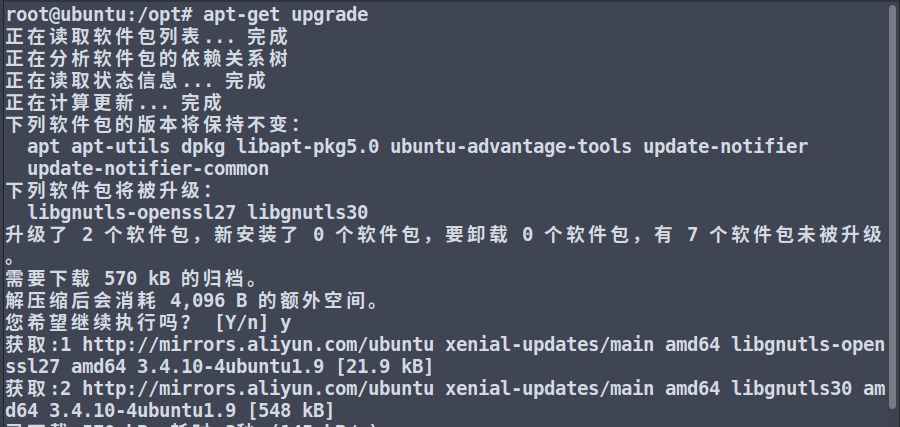
更新
apt-get update

安装mysql
apt-get install mysql-server

y执行安装后,会来到软件包设置界面
设置密码

再次确认设置的密码
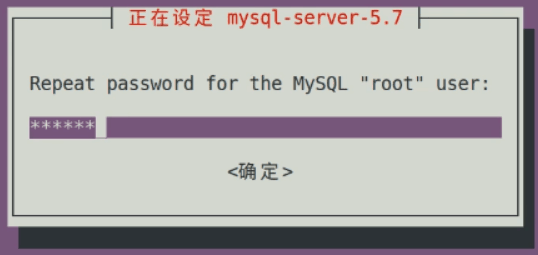
开启mysql的服务
service mysql start
确认是否成功开启mysql
service mysql status

确认是否启动成功,在listen状态下,启动成功
netstat -tap | grep mysql

进入 mysql shell 界面
mysql -u root -p
之后输入刚才设置的密码 (enter password) ,进入mysql
mysql -u root -p
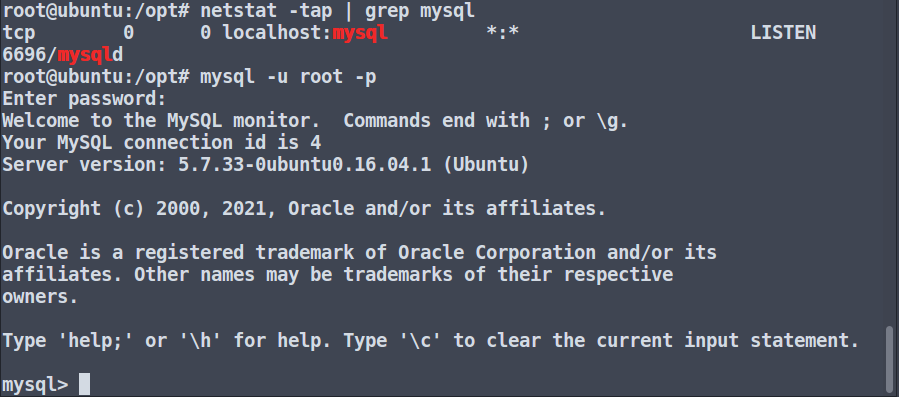
二:mysql 中文乱码 解决
mysql 中文乱码 数据库设置授权
可以先 再开启一个终端(root权限下)
修改配置文件
vim /etc/mysql/mysql.conf.d/mysqld.cnf

vim /etc/mysql/mysql.conf.d/mysqld.cnf
vim打开后,如下图,需要按照图示添加命令、修改设置权限
(vim编辑器基础使用: i进入编辑 esc退出编辑 :wq保存退出)

添加命令
character_set_server=utf8
并且,设置授权bind-address 后修改为 0.0.0.0
0.0.0.0
三:mysql数据库 远程连接授权
进入mysql数据库中设置授权,具体如下
登录到mysql
mysql -u root -p
选择对应的数据库
use mysql;

密码要是自己前面设置的密码
grant all privileges on *.* to 'root'@'%' identified by '123456' with grant option;

刷新数据库
flush privileges;

通过命令查看是否对该用户授权成功
select user,host from mysql.user;
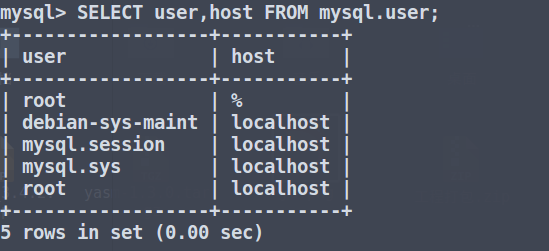
至此,相关的配置也就差不多了
退出mysql
quit;

mysql 的使用
1 开启/重启
service mysql start / service mysql restart
2 查看mysql运行状态
service mysql status
3 ubuntu下使用 ,登录到mysql:(navicat 远程连接无需此命令)
mysql -u root -p
使用中 可能遇到的问题如下

网络上搜索的解决方案并没有解决博主的问题,大概率确认是.cnf配置文件的问题,但是后面配置文件并没有休整,博主只是将mysql卸载后重新安装了
四:卸载mysql并重新安装
dpkg --list|grep mysql

sudo apt-get autoremove --purge mysql-server
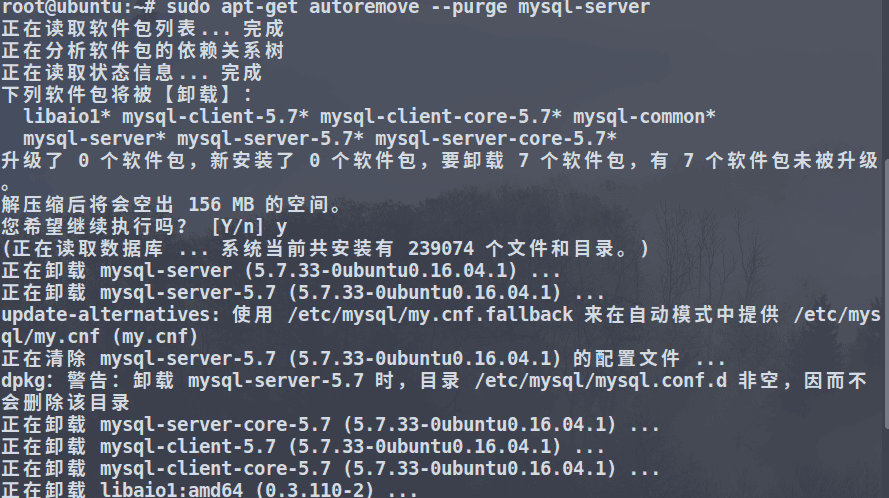
sudo apt-get remove mysql-common

卸载mysql相关配置文件
dpkg -l |grep ^rc|awk '{print $2}' |sudo xargs dpkg -p
sudo apt-get update

完成以上5个命令,即可卸载mysql,
可以重新阅读博主此篇文章,重新安装mysql
五:mysql 远程连接测试
重启 service mysql restart
查看状态 service mysql status (ctrl+c退出 q)
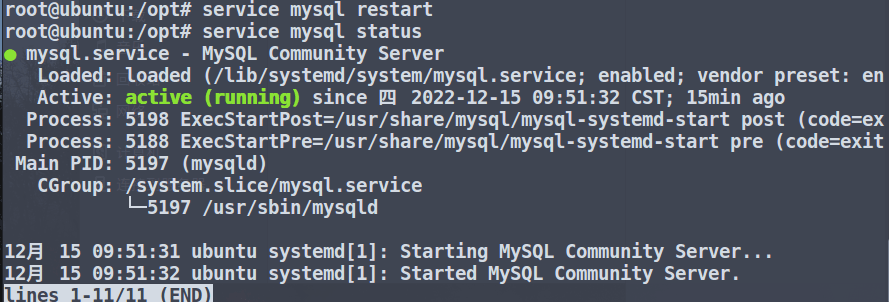
windows环境下打开navicat
1 新建连接mysql,如下
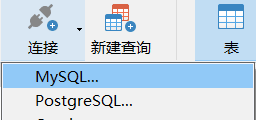
2 输入 连接名、主机(ifconfig查看)、密码(ubuntu mysql安装时设置的密码)
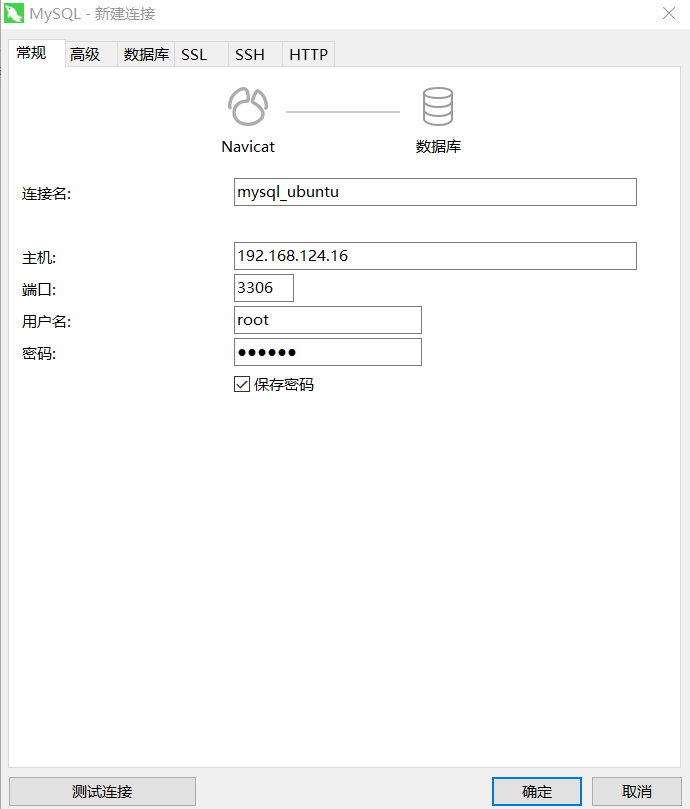
主机ip,
ubuntu使用命令 ifconifg查看

确定后,新建连接,初始配置有四个如下,勿动
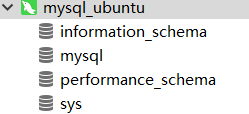
3 右键,新建数据库
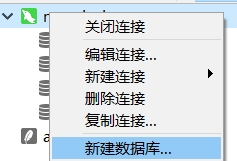
输入 数据库名、字符集(utf8)、排序规则(utf8_general_ci) ,点击确定

4 双击,打开数据库

可以新建查询
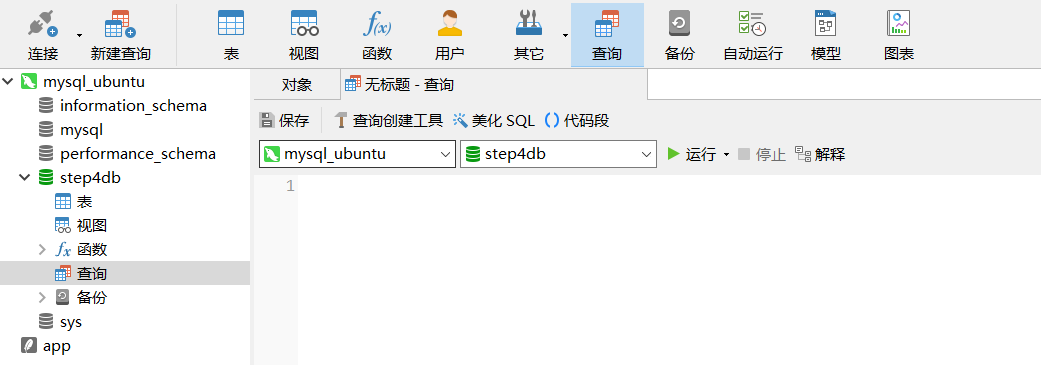
命令行操作,简单使用一下,
如建表,如下
create table if not exists tbl_user
(
u_id int(11) auto_increment primary key comment '用户id',
u_name varchar(20) not null unique comment '用户名',
u_pic varchar(100) not null comment '人脸图片路径'
);
5 运行通过后,打开数据库,点击表(刷新查看),命令确定执行通过,新建表成功
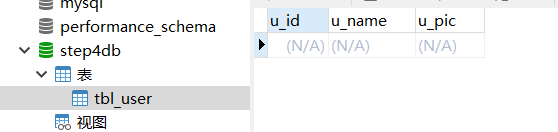
6 回到ubuntu系统,
命令 mysql -u root -p 登录mysql
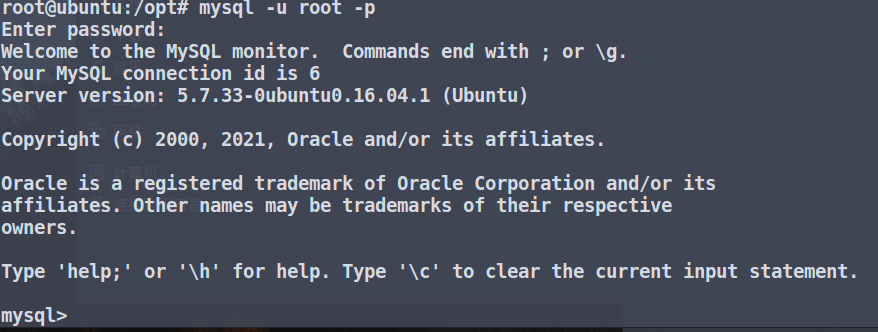
命令 show databases;
查看数据库新建成功(step4db)
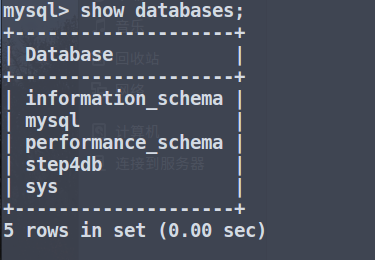
当然,在navicat下操作比较方便,这边只是为了模拟跨平台开发,工作情况下大多是跨平台,如下分别为ubuntu操作系统、windows操作系统(不同环境)
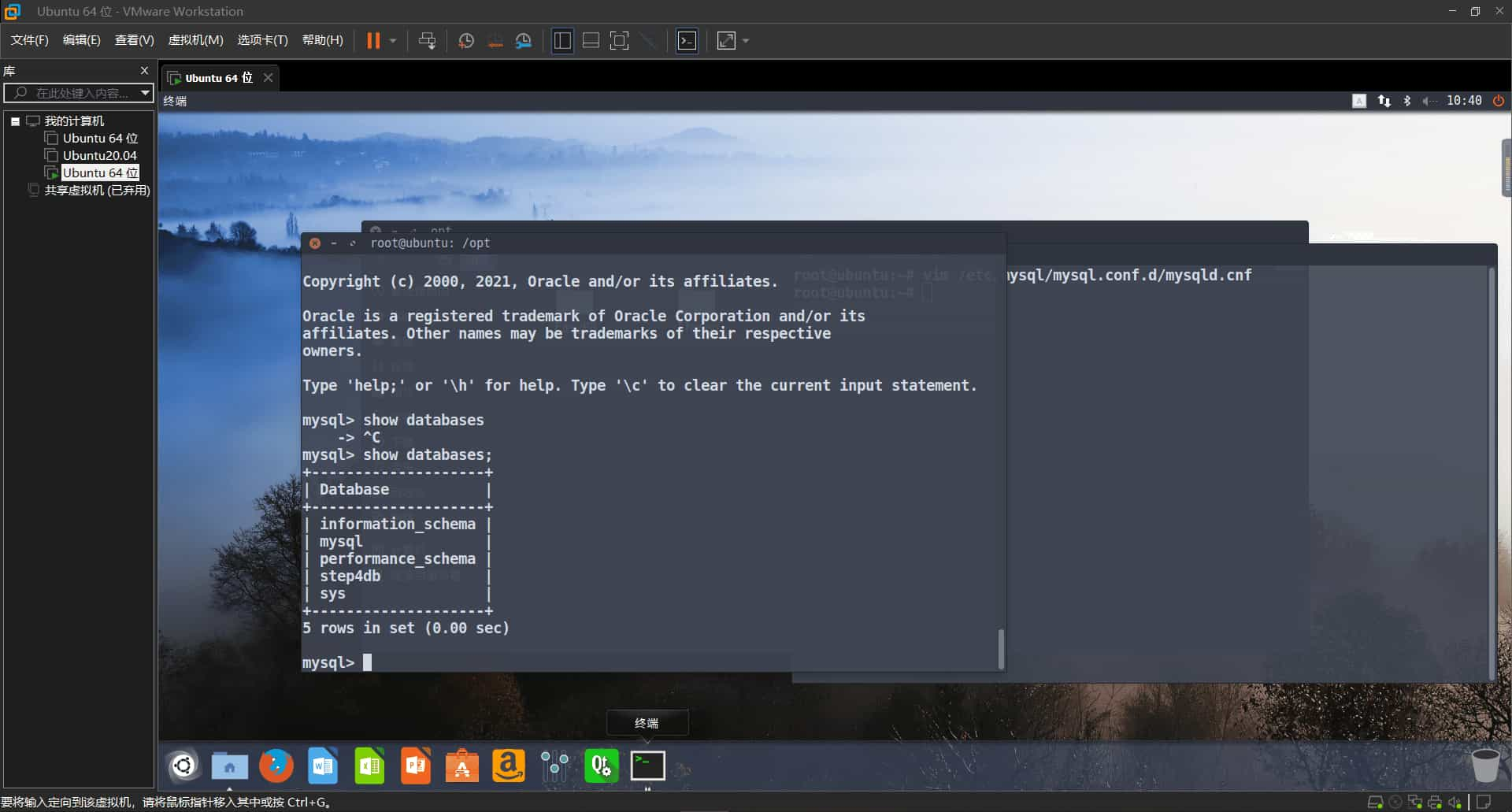

总结
到此这篇关于ubuntu安装mysql的文章就介绍到这了,更多相关ubuntu安装mysql内容请搜索代码网以前的文章或继续浏览下面的相关文章希望大家以后多多支持代码网!





发表评论